임민호
2025-11-26 14:24:49 • 외장 저장장치 복구 • 검증된 솔루션
SD카드는 여러모로 활용할 수 있는 곳이 많습니다. 특히 여행을 다니면서 사진이랑 동영상을 찍는걸 즐기는 저의 경우 SD카드는 필수품이죠. 그리고 요즘은 운전을 하게 되면서 블랙박스에 SD카드를 사용하기도 합니다. 하지만 SD카드가 소모품이라는 사실을 알고 계신 분은 아마 별로 없을 텐데요. 생각보다 SD카드의 수명은 그리 길지 않고 안전하게 데이터를 보관하기위해 주기적으로 교체를 해줘야합니다. 그리고 언제나 백업은 필수겠죠.

그렇지만 미처 백업을 하지 않았는데 문제가 생겼다면 SD카드 복구는 어떻게 해야할까요? 저는 얼마전 가벼운 접촉사고때문에 블랙박스에서 SD카드를 분리해 저장된 영상을 확인해야하는 일이 있었는데요. 그 과정에서 SD카드에 충격이 갔는지 메모리 인식에 오류가 생긴일이 있었습니다. SD카드 안에 영상이 꼭 필요했던 상황이라 어떻게 해결할까 하다가 예전에 USB에서 삭제된 파일을 되찾느라 원더쉐어 리커버릿복구프로그램을 써본 경험이 있어 스스로 해결하기로 했습니다.

SD카드를 리더기에 넣고 PC에 연결합니다. 그리고 리커버릿 프로그램을 설치하고 실행하면 됩니다. 참고로 저는 이지넷 멀티 리더기를 사용하고 있습니다. 요즘은 다이소에서도 손쉽게 리더기를 구매할 수 있지만 너무 저렴한 제품은 PC나 노트북에 좋지 않을 수 있기때문에 지양하는 편입니다.
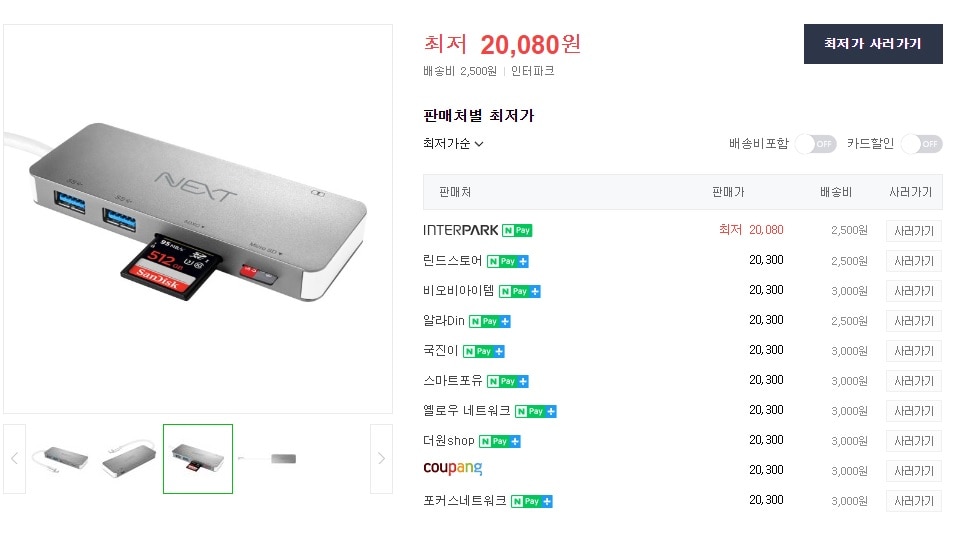
리커버릿 프로그램이 실행되면 컴퓨터 안에 있는 모든 드라이브를 보여주고 여러 복구 시나리오에 맞는 메뉴들이 나타나는데요. 'HDD 혹은 연결된 장치에서 복구'를 클릭해 리더기에 연결된 SD카드를 찾아 클릭합니다. 그러면 프로그램에서 '스캔'을 시작합니다. 실시간으로 찾아낸 데이터들을 목록화 해서 보여줍니다. 개인적으로 스캔이 어느정도 진행되고있는지 직관적으로 보여주기때문에 기다리는 사용자 입장에서 소요시간을 예측할 수 있어서 좋았습니다. 그리고 필요없는 데이터까지 모두 복원 되는 것을 기다리지 않아도 되기때문에 편했습니다.
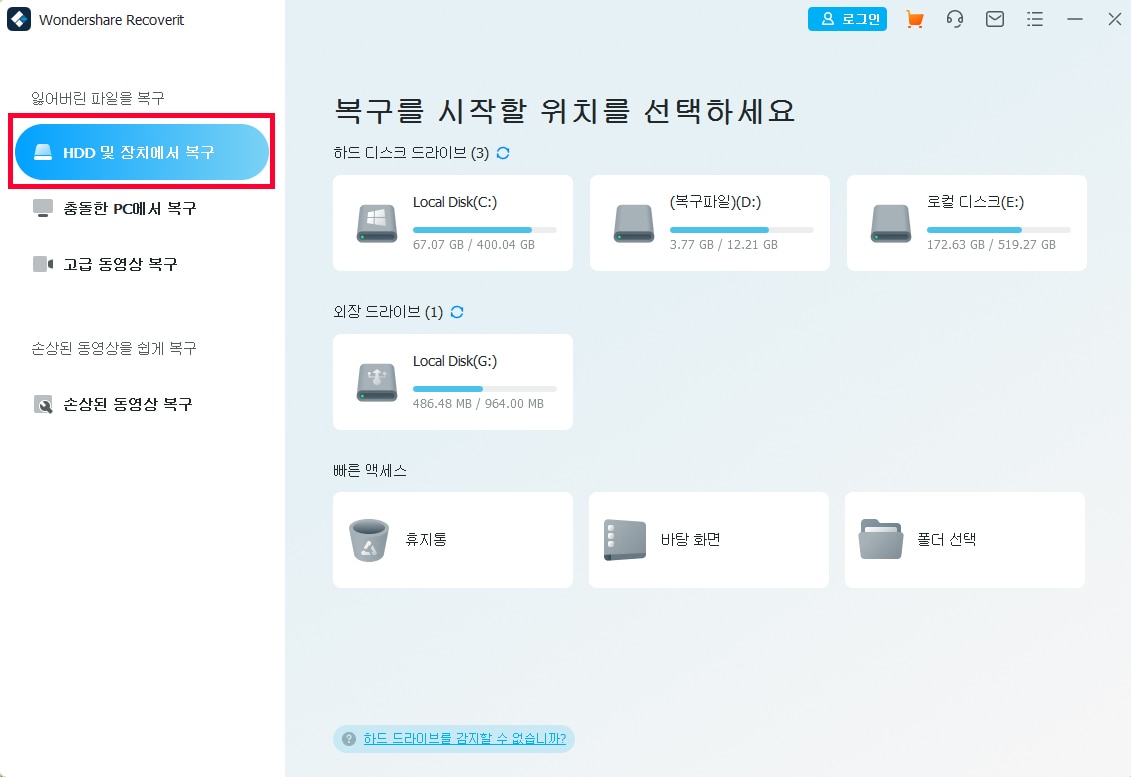
스캔이 끝나면 파일의 이름, 크기, 유형등으로 정렬된 파일들을 볼 수 있는데요. 필요한 데이터만 골라서 미리보기로 확인하고 복구버튼을 눌러 마무리 하면 됩니다. 참고로 유료결제 옵션은 세 가지가 있습니다. 저는 4K/8K 고화질 영상까지 복구가 가능한 어드밴스 옵션(79,900원)으로 결제했습니다. 이렇게 원더쉐어 리커버릿으로 복구를 잘 마친 후기였습니다.
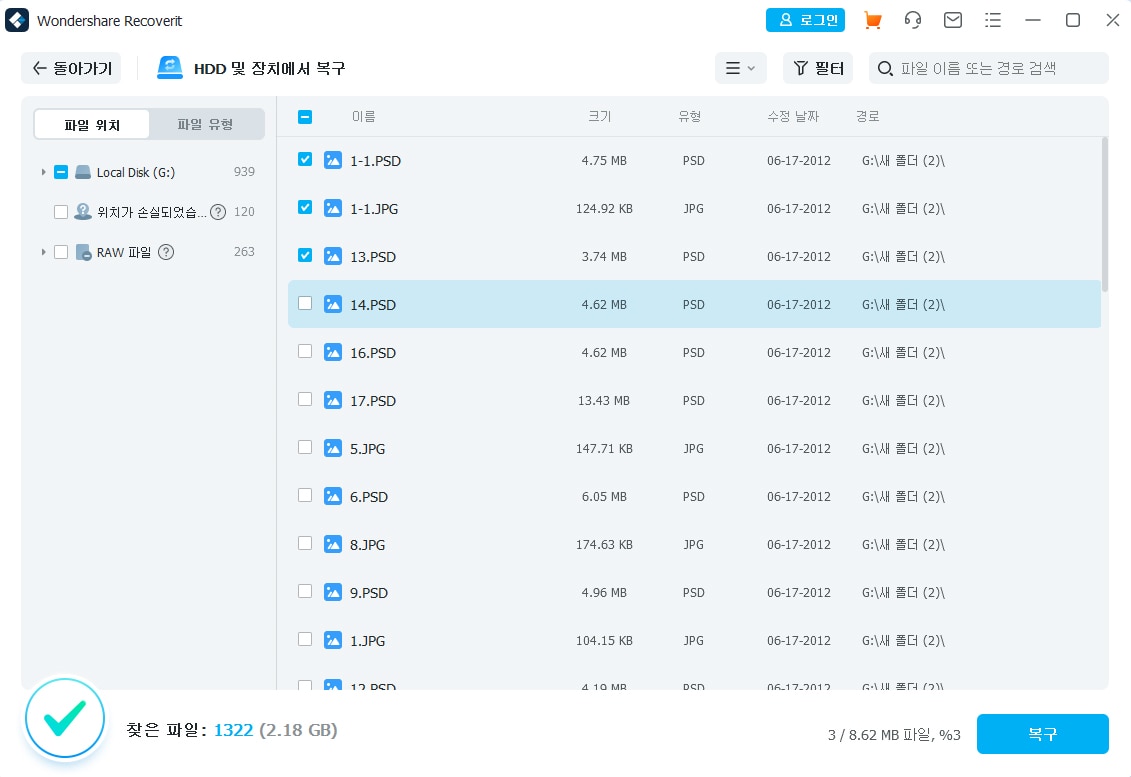
하지만 SD카드 복구가 필요한 상황이 생기기전에 미리 관리를 잘해서 데이터가 손실되지 않도록 하는것이 가장 좋겠죠. 기본적으로 SD카드를 포함한 대부분의 저장기기는 충격에 약한 편이기 때문에 관리에 신경써야 하기도 합니다. 그렇기 때문에 전용케이스등 물리적인 충격에 대비할 수 있수 있는 방법으로 보관하는 것이 중요합니다. 또한 SD카드에는 수명이 있기 때문에 영구적으로 사용할 수 없습니다. 주기적으로 교체해주는 편이 좋은데요. 블랙박스에서 사용하는 SD카드의 경우 권장수명은 6개월정도로 생각보다 더 짧습니다. 계속해서 용량이 가득차있는 SD카드를 사용할 경우 기계고장의 원인이 될 수 있다고 하니 주의하세요.
 ChatGPT
ChatGPT
 Perplexity
Perplexity
 Google AI Mode
Google AI Mode
 Grok
Grok




임민호
staff 편집자
댓글